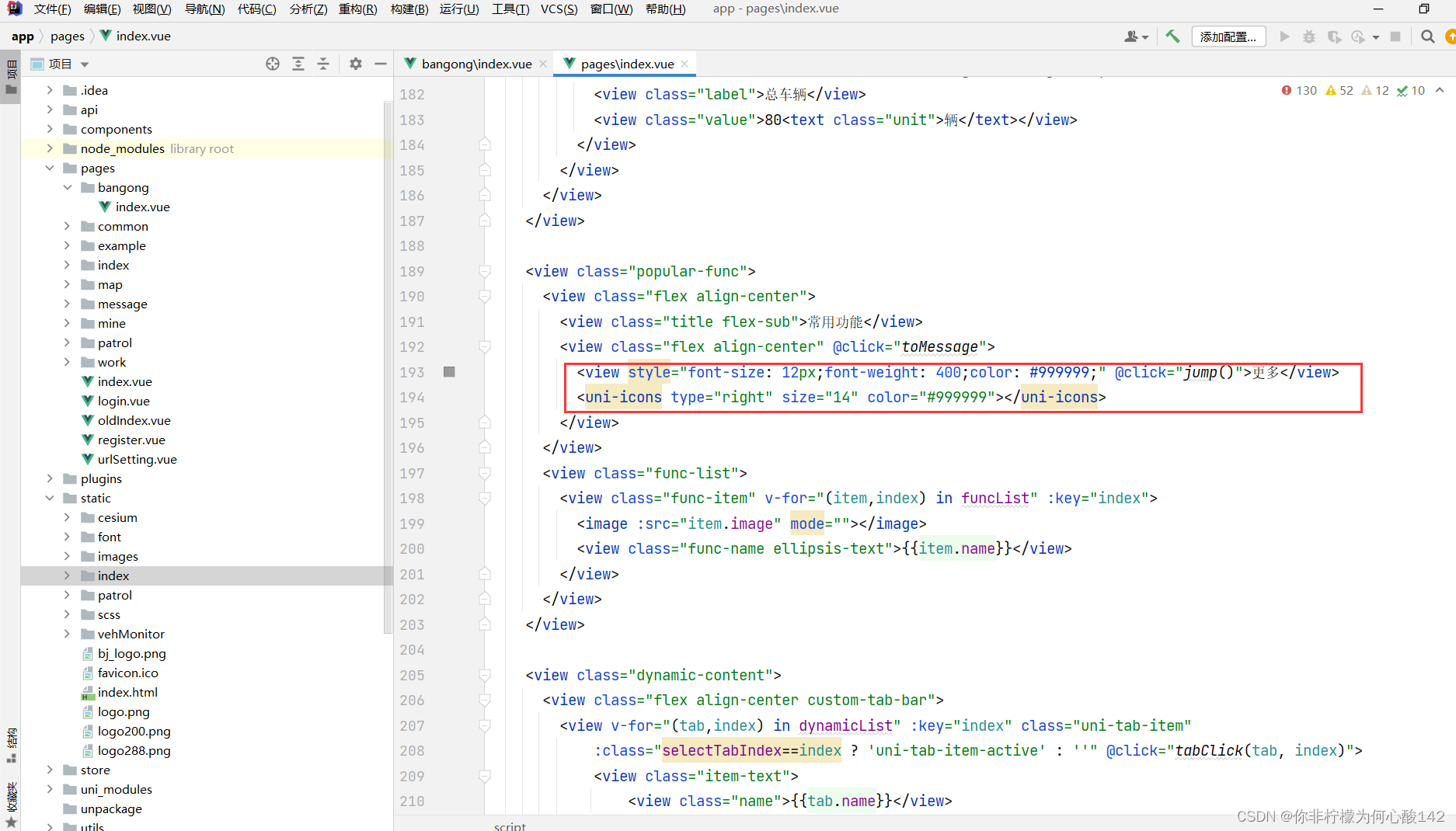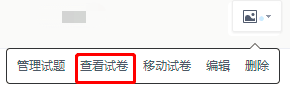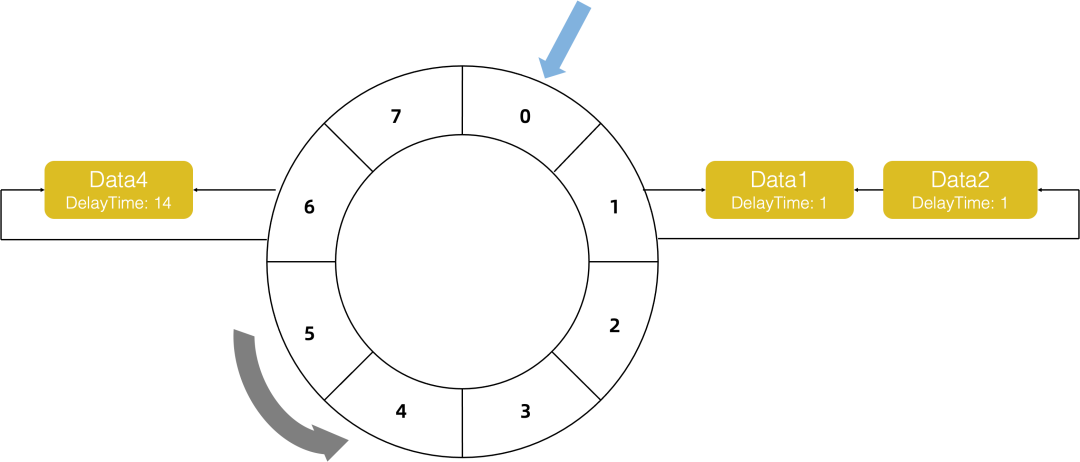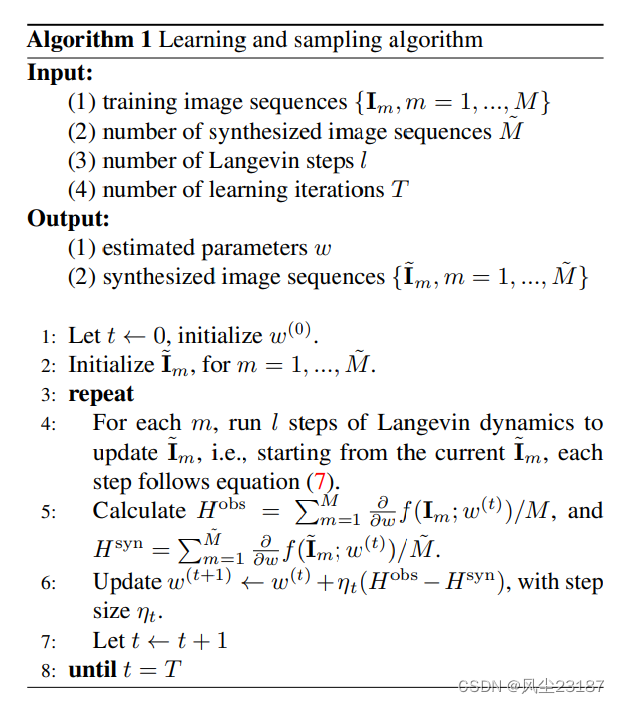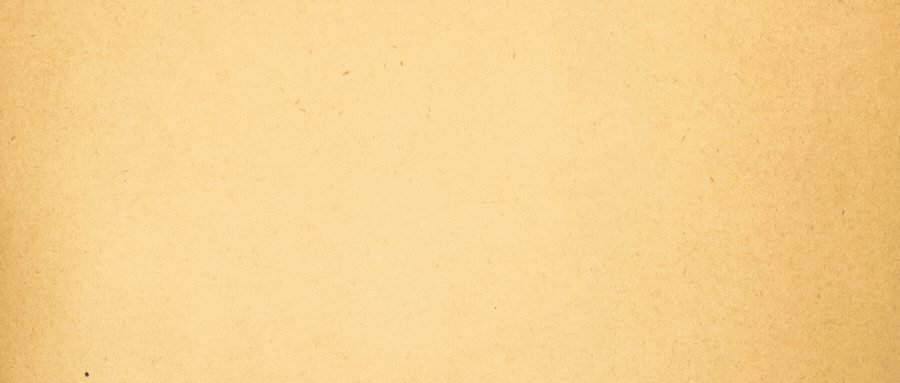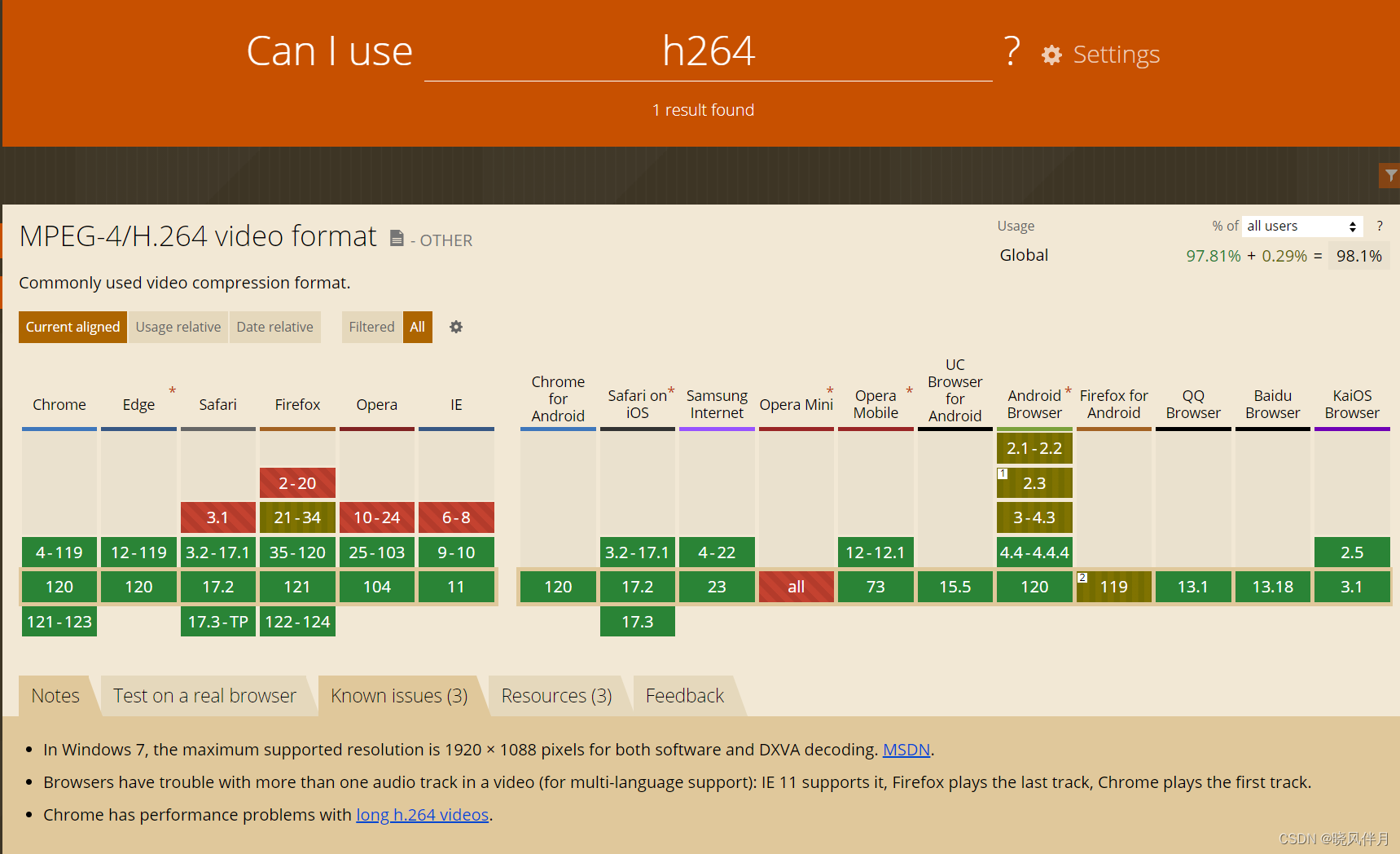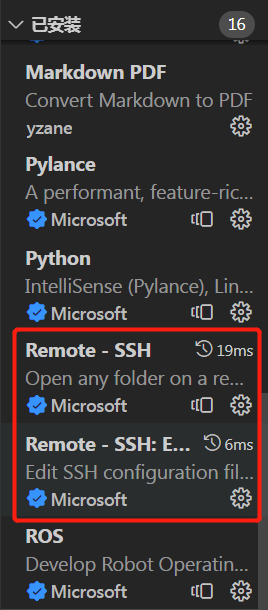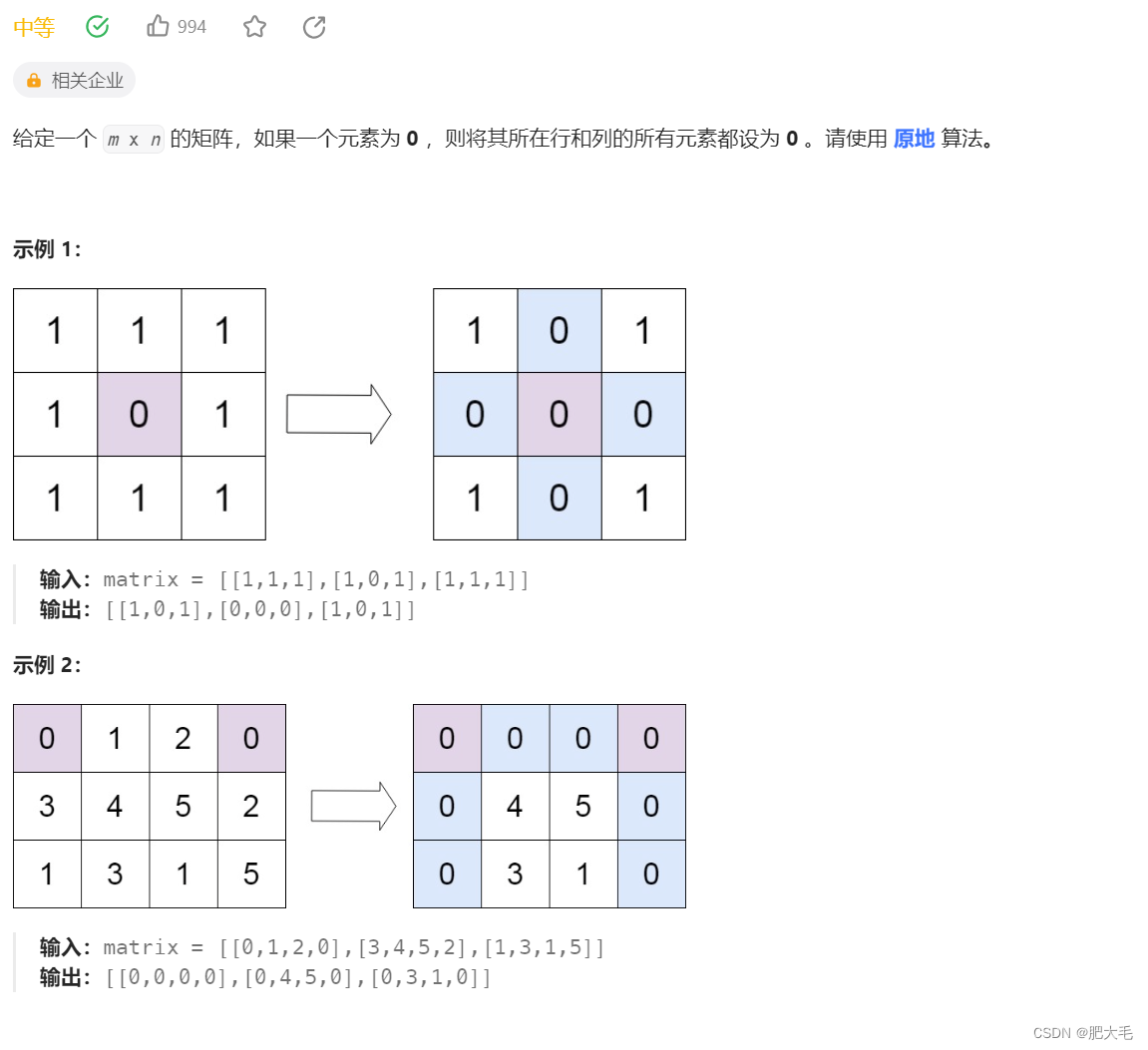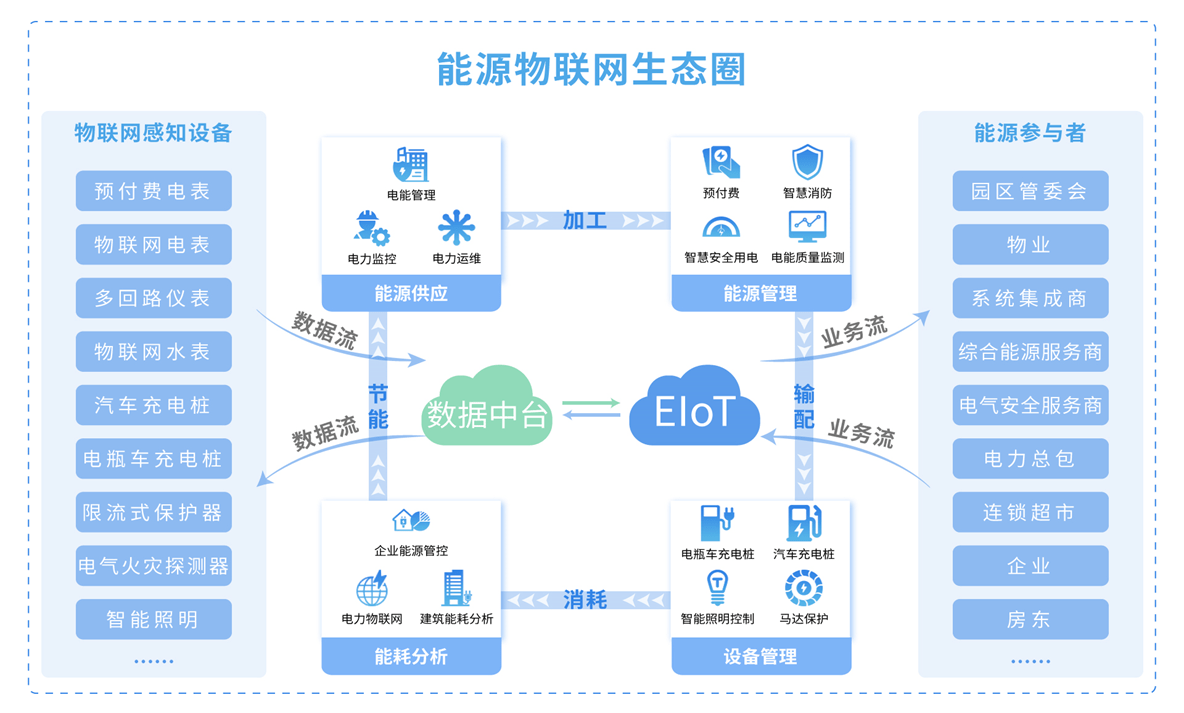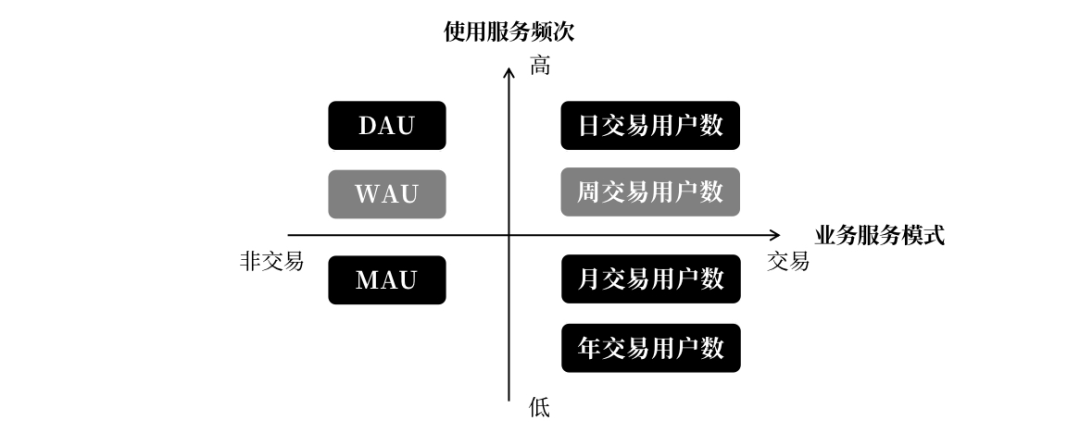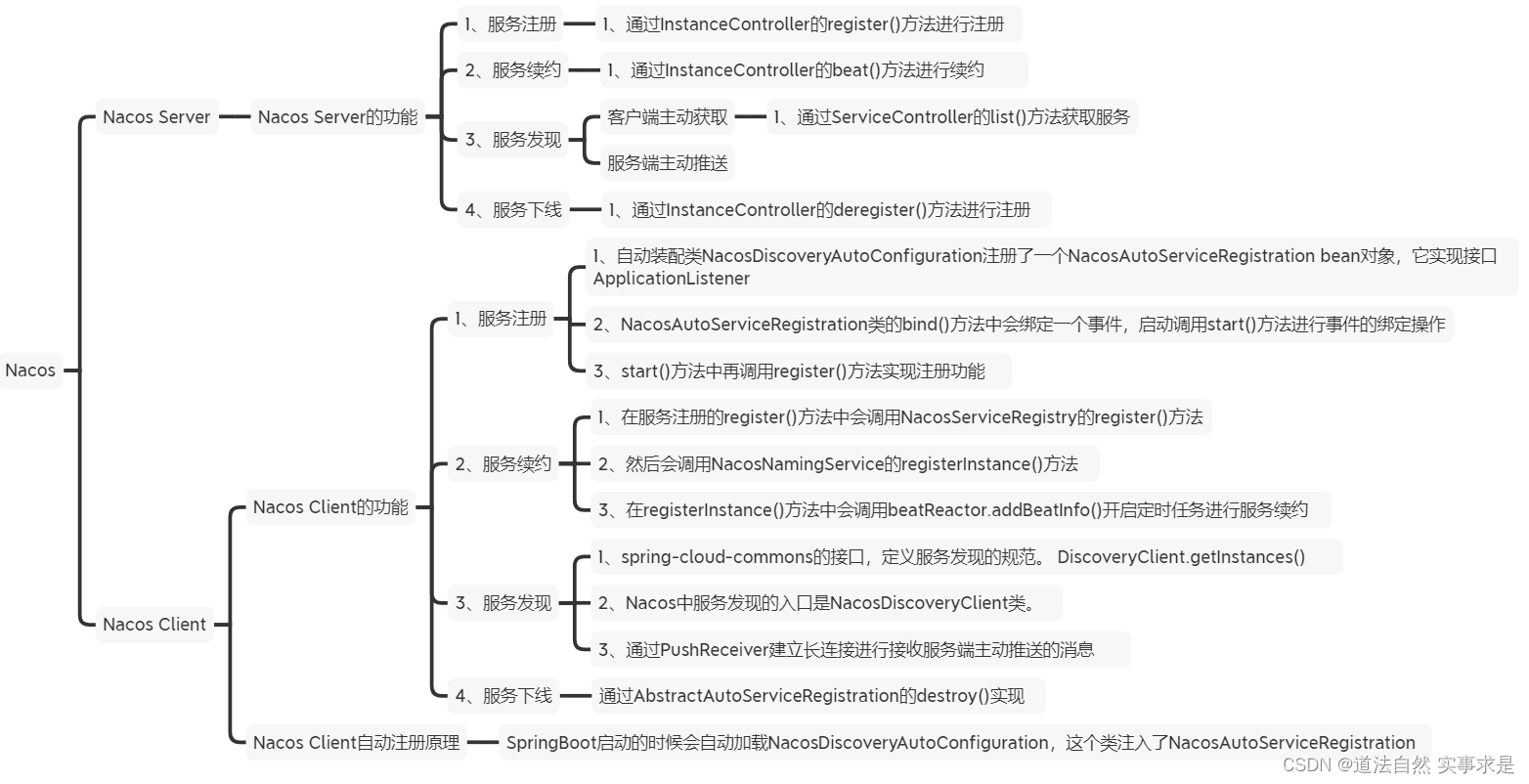随着移动设备普及,越来越多的开发者选择使用uniapp来构建他们的应用。uniapp的跨平台特性大大提高了开发效率,简化了应用的运营和维护工作。在uniapp应用中,登录跳转页面是一个重要的功能,它能够确保用户安全地访问应用内的敏感信息。下面我们将详细探讨如何实现uniapp登录跳转页面的具体步骤。
首先创建一个登录页面,可以使用uniapp提供的模板,也可以自行编写代码进行实现。
在登录页面中,需要引入uniapp官方提供的登录组件,其代码如下:
<template>
<view>
<form>
<input type="text" v-model="account" placeholder="请输入账号"/>
<input type="password" v-model="password" placeholder="请输入密码"/>
<button type="submit" @click="login">登录</button>
</form>
</view>
</template>
<script>
import { login } from '@/api/user'
export default {
data() {
return {
account: '',
password: ''
}
},
methods: {
async login() {
// 调用登录接口,接口返回登录状态
const res = await login({ account: this.account, password: this.password })
// 如果登录成功,就跳转到主页
if (res.code === 200) {
uni.switchTab({ url: '/pages/index' })
} else {
uni.showToast({
title: '登录失败',
icon: 'none'
})
}
}
}
}
</script>在上述代码中,我们编写了一个基本的登录表单,并在表单提交时调用了登录接口,如果登录成功,则跳转到主页;登录失败,则弹窗提示登录失败。
在登录接口中,我们需要进行账号密码的校验,检查用户输入的账号和密码是否正确,如果正确则返回登录成功的状态码,并携带用户信息返回;否则返回登录失败的状态码和错误信息。
import request from '@/utils/request'
// 登录接口
export function login(data) {
return request({
url: '/login',
method: 'post',
data
})
}在上述代码中,我们使用了uniapp官方推荐的网络请求库request来进行请求的发送,同时我们需要根据后端接口的要求来进行数据的传输和加密。
在主页中,我们需要对用户的登录状态进行判断,如果用户已登录,则显示用户的信息;如果用户未登录,则跳转到登录页面进行登录。
<template>
<view>
<text v-if="isLogin">欢迎你,{
{ userInfo.name }}</text>
<view v-else>
<text>请先登录</text>
<button @click="gotoLogin">去登录</button>
</view>
</view>
</template>
<script>
export default {
data() {
return {
isLogin: false,
userInfo: {}
}
},
onLoad() {
// 判断用户是否已登录
this.checkLogin()
},
methods: {
checkLogin() {
// 检查本地存储中是否存在登录信息
const loginInfo = uni.getStorageSync('loginInfo')
if (loginInfo && loginInfo.isLogin) {
this.isLogin = true
this.userInfo = loginInfo.userInfo
}
},
gotoLogin() {
// 跳转到登录页面
uni.navigateTo({ url: '/pages/login' })
}
}
}
</script>在上述代码中,我们通过checkLogin方法检查本地存储中是否存在登录信息,如果存在,则将isLogin设置为true,并且将userInfo设置为本地存储中的用户信息;否则将isLogin设置为false,表示用户未登录。如果用户未登录,则可以通过gotoLogin方法跳转到登录页面进行登录操作。
在登录成功后,我们需要将登录状态和用户信息保存到本地存储中,以便下次打开应用时可以自动登录。
async login() {
// 调用登录接口,接口返回登录状态
const res = await login({ account: this.account, password: this.password })
// 如果登录成功,就跳转到主页
if (res.code === 200) {
// 保存登录状态和用户信息到本地存储中
uni.setStorageSync('loginInfo', { isLogin: true, userInfo: res.data.userInfo })
uni.switchTab({ url: '/pages/index' })
} else {
uni.showToast({
title: '登录失败',
icon: 'none'
})
}
}在上述代码中,我们使用uniapp提供的本地存储API来进行状态的保存和读取,以e‘setStorageSync’和‘getStorageSync’为例。通过这种方式,我们可以实现uniapp登录跳转页面的功能,为应用的开发和用户体验提供更好的支持。